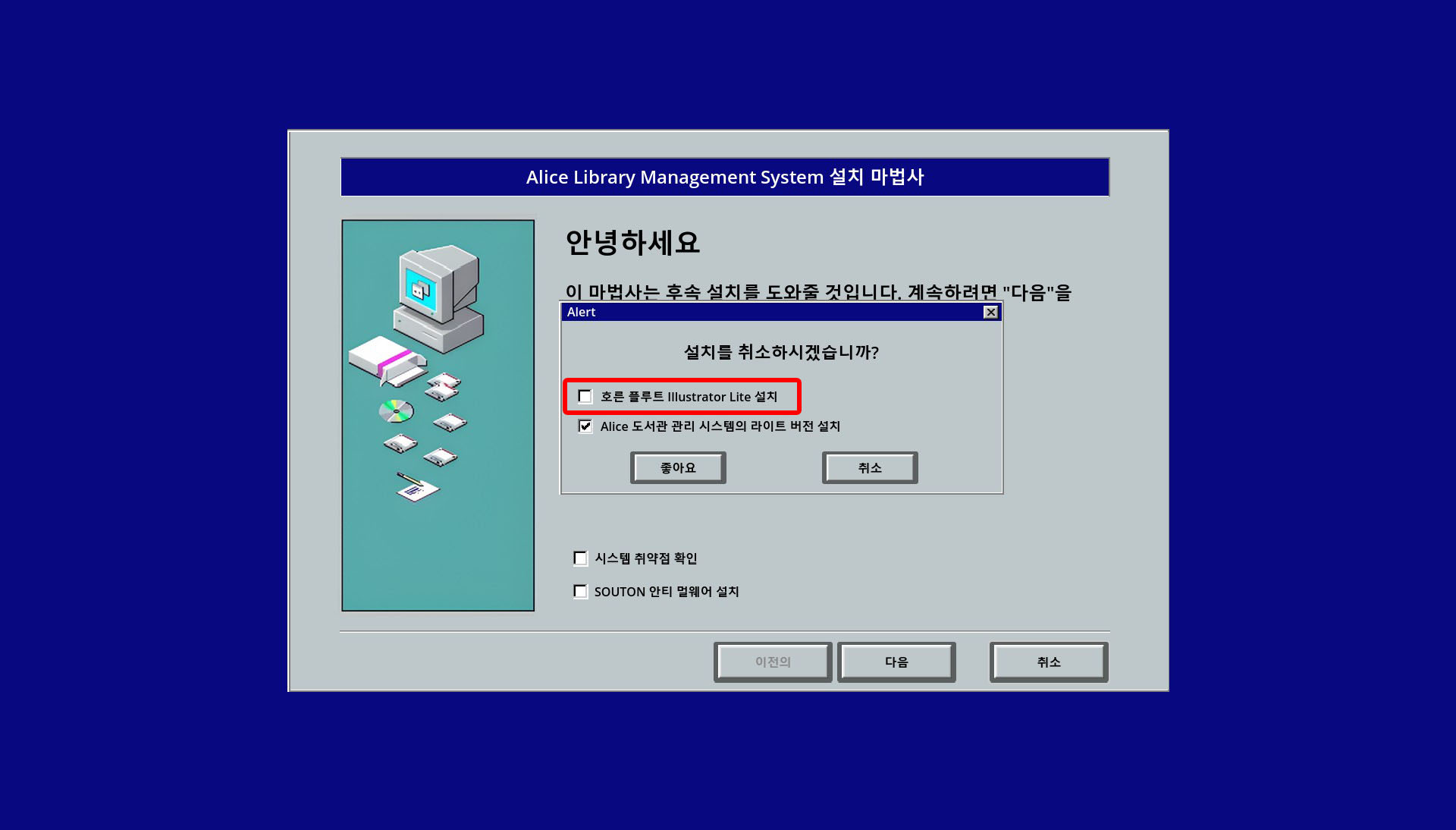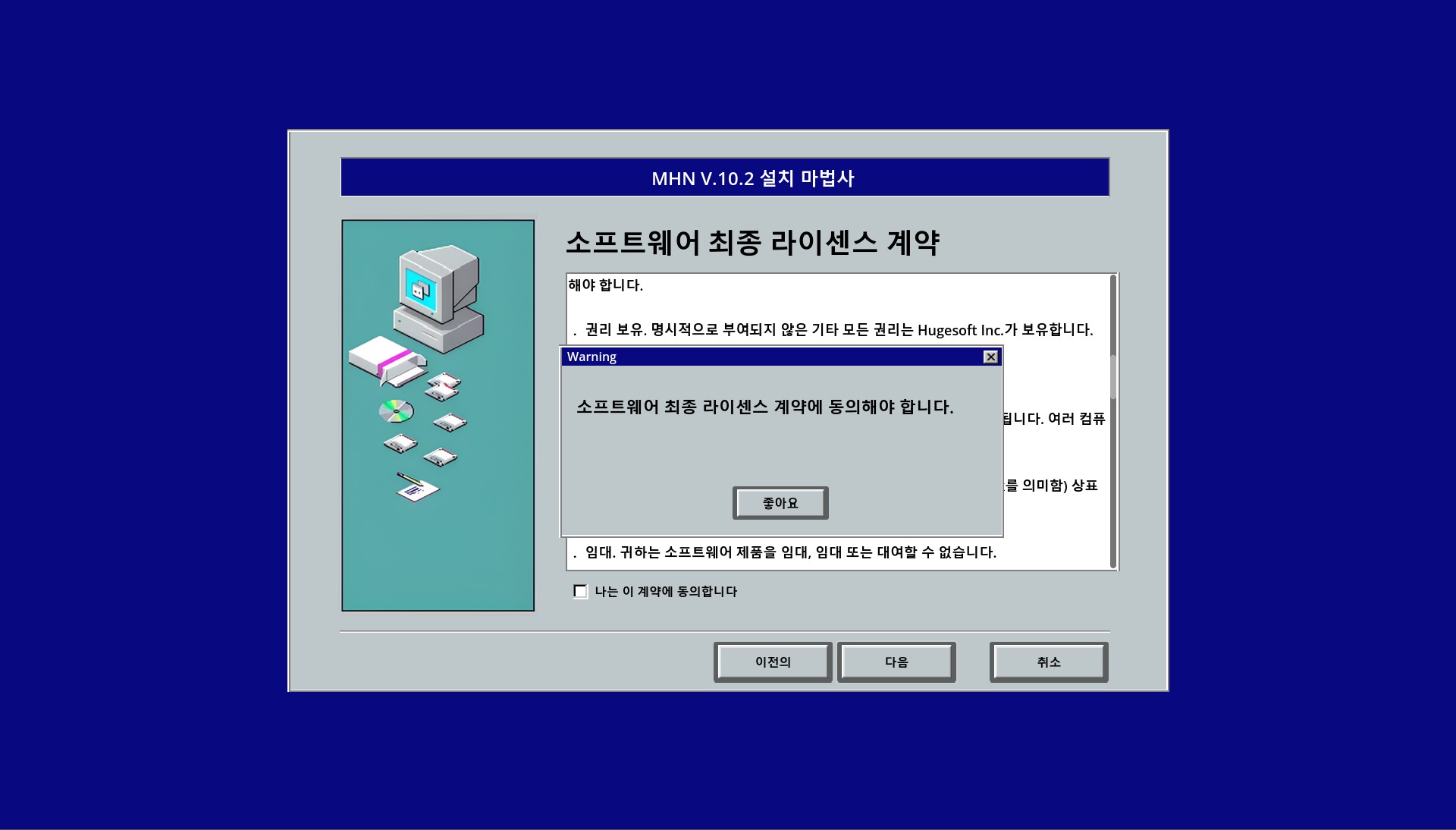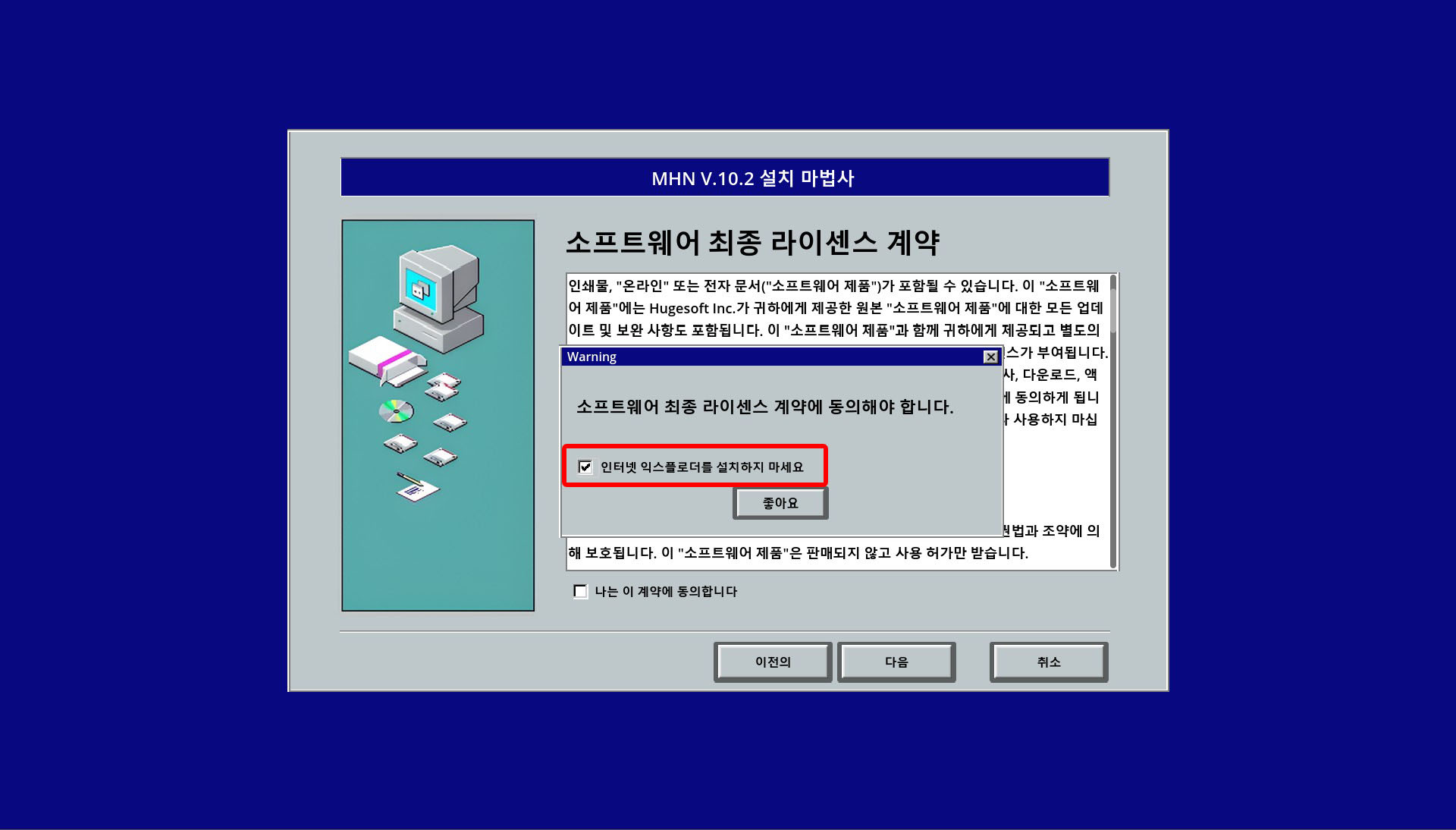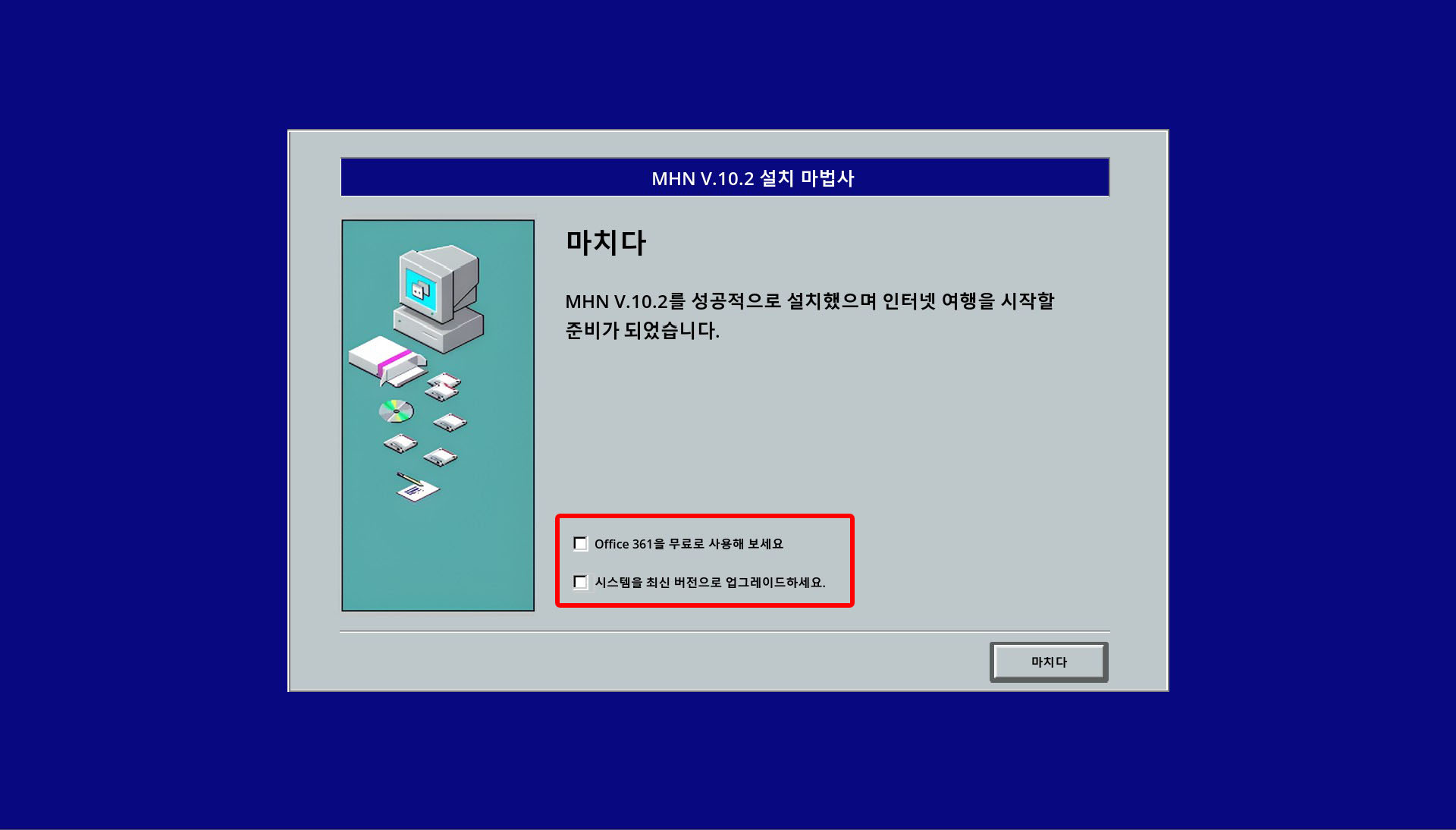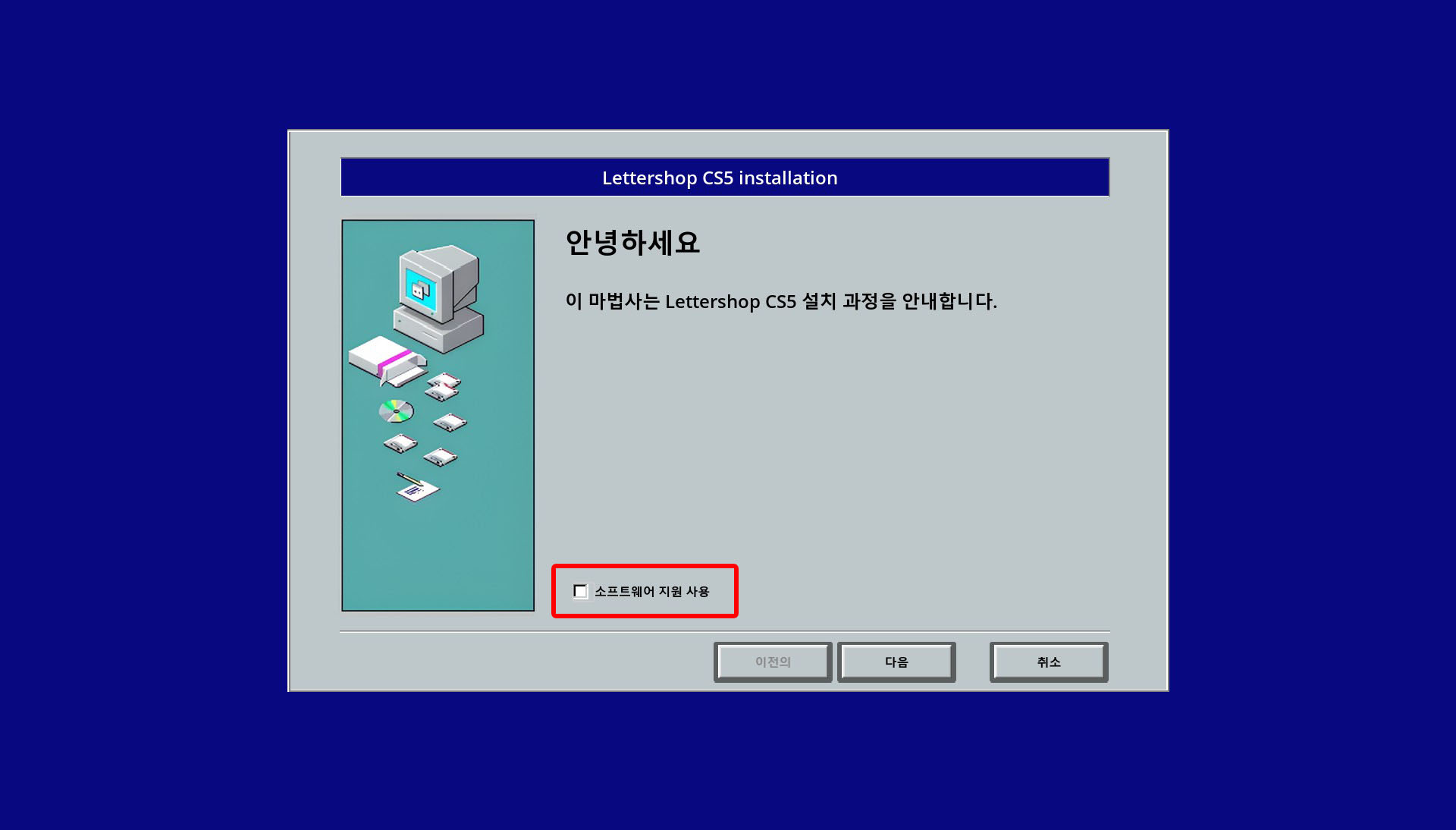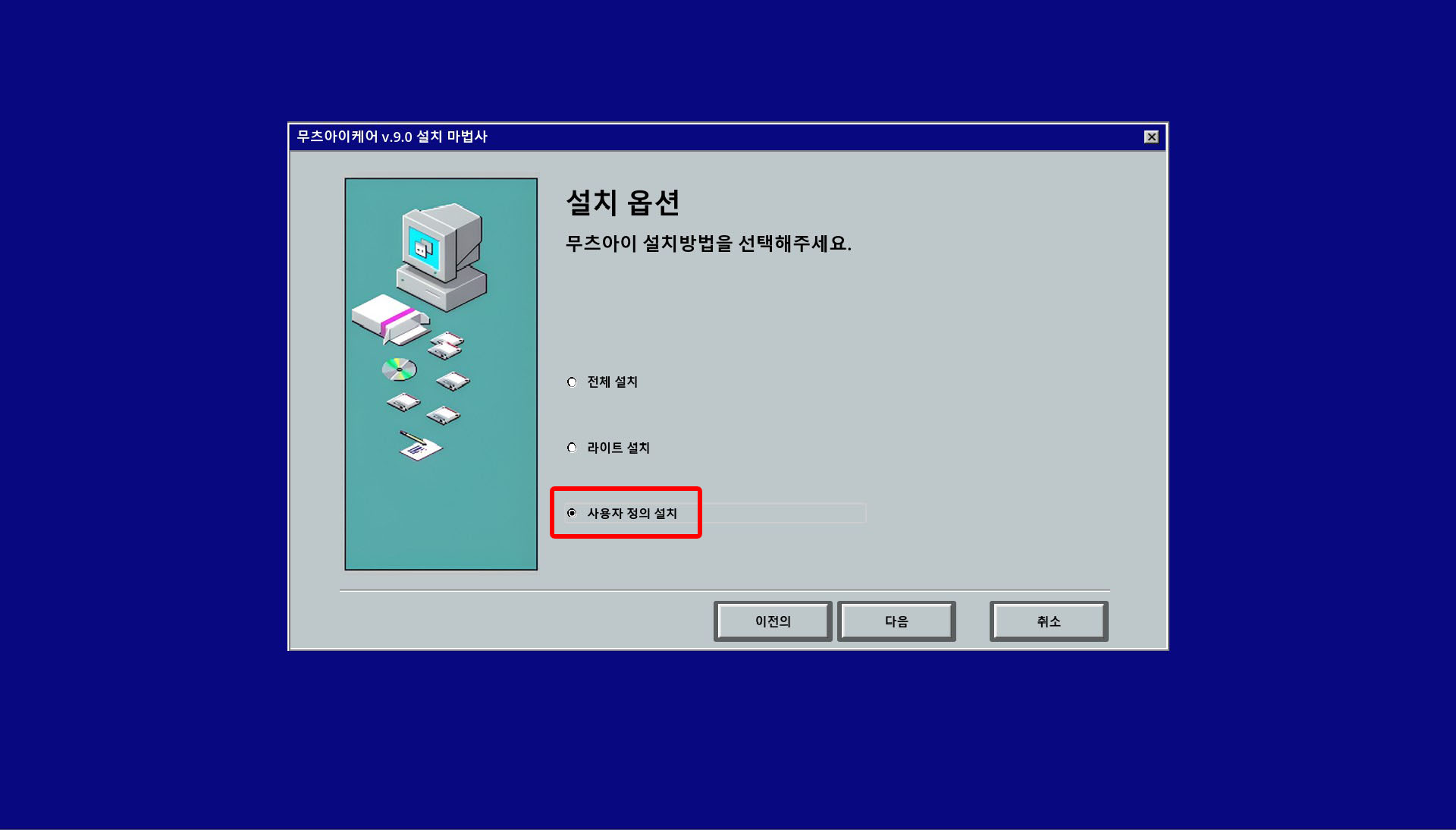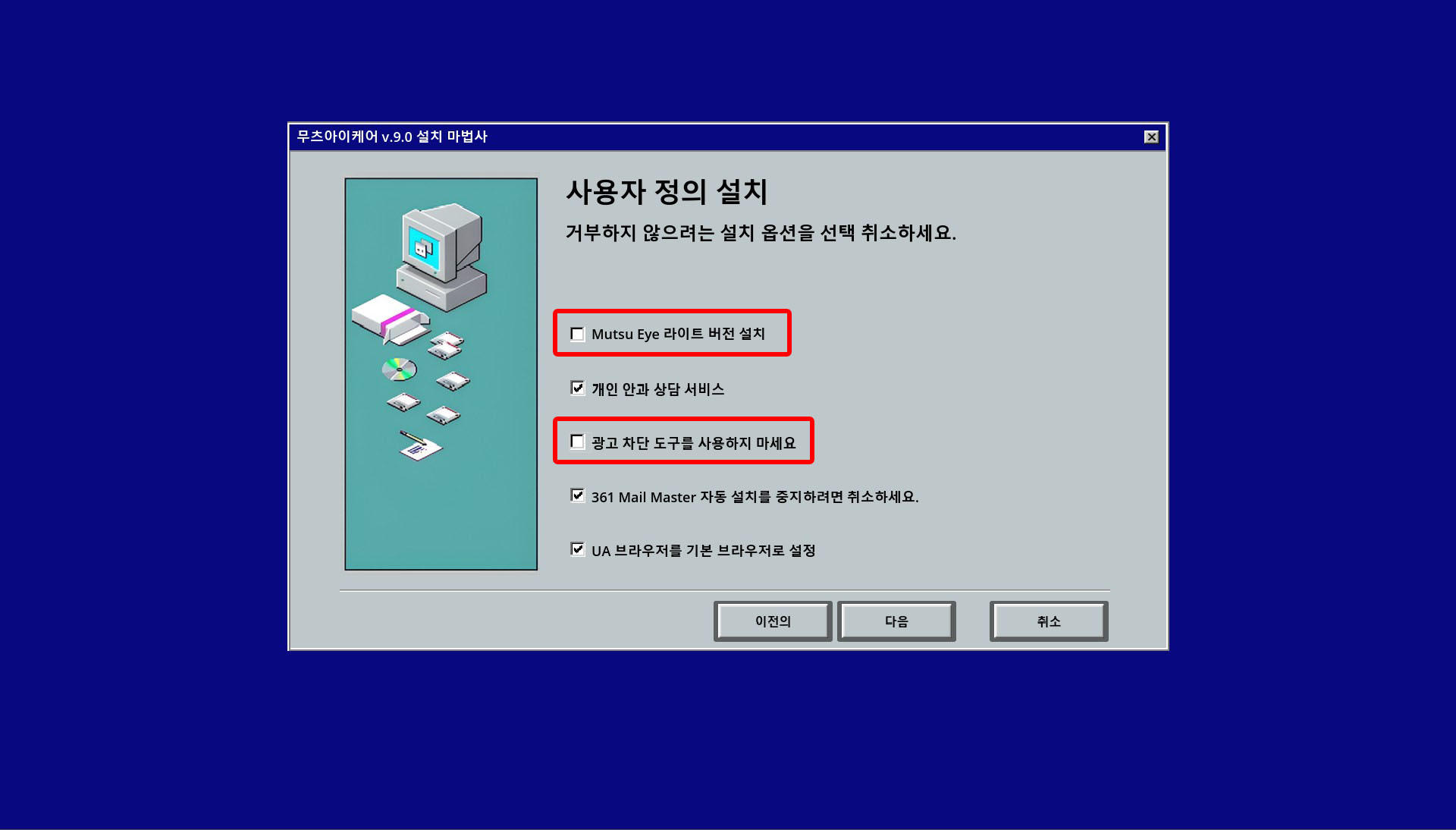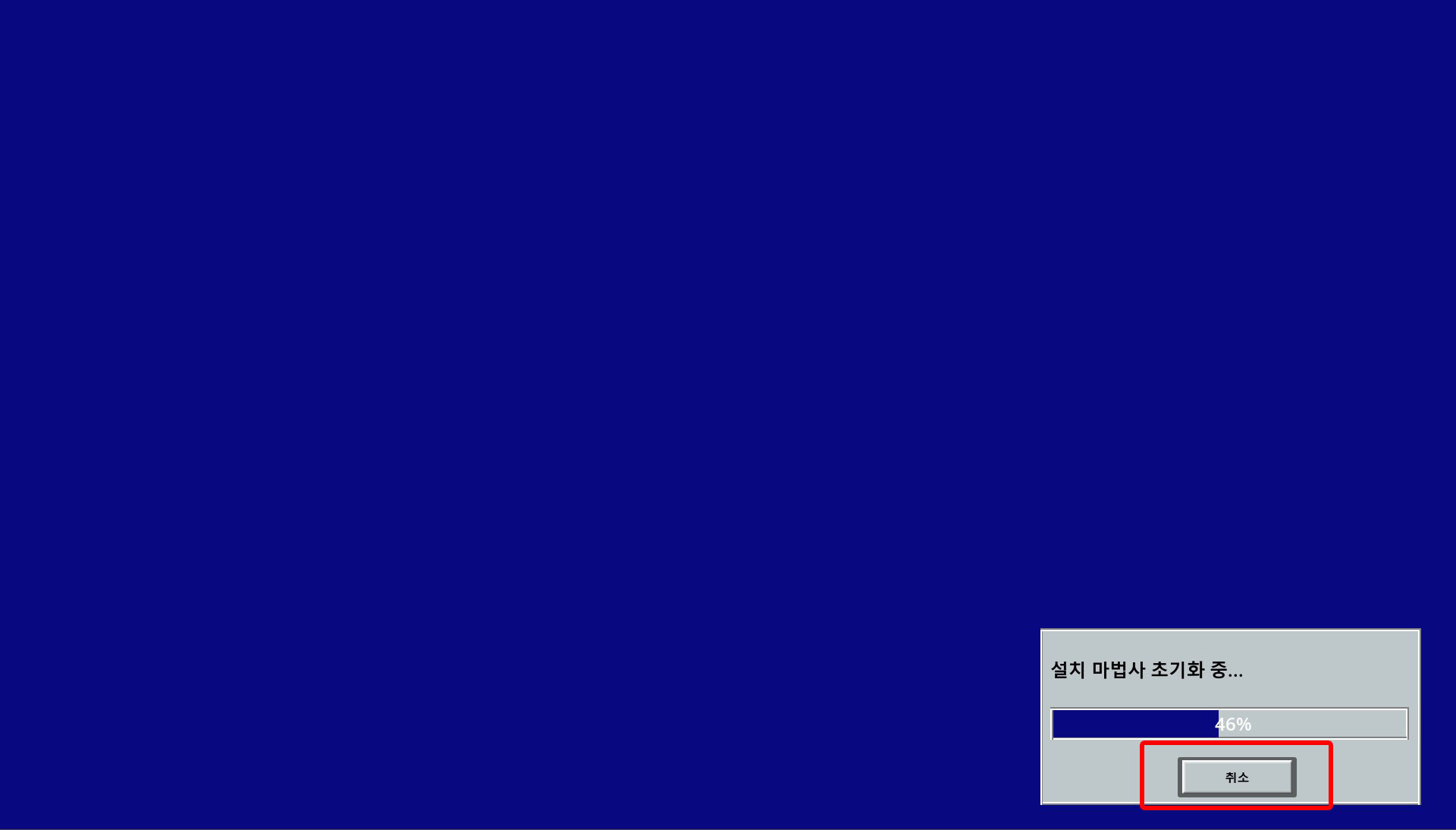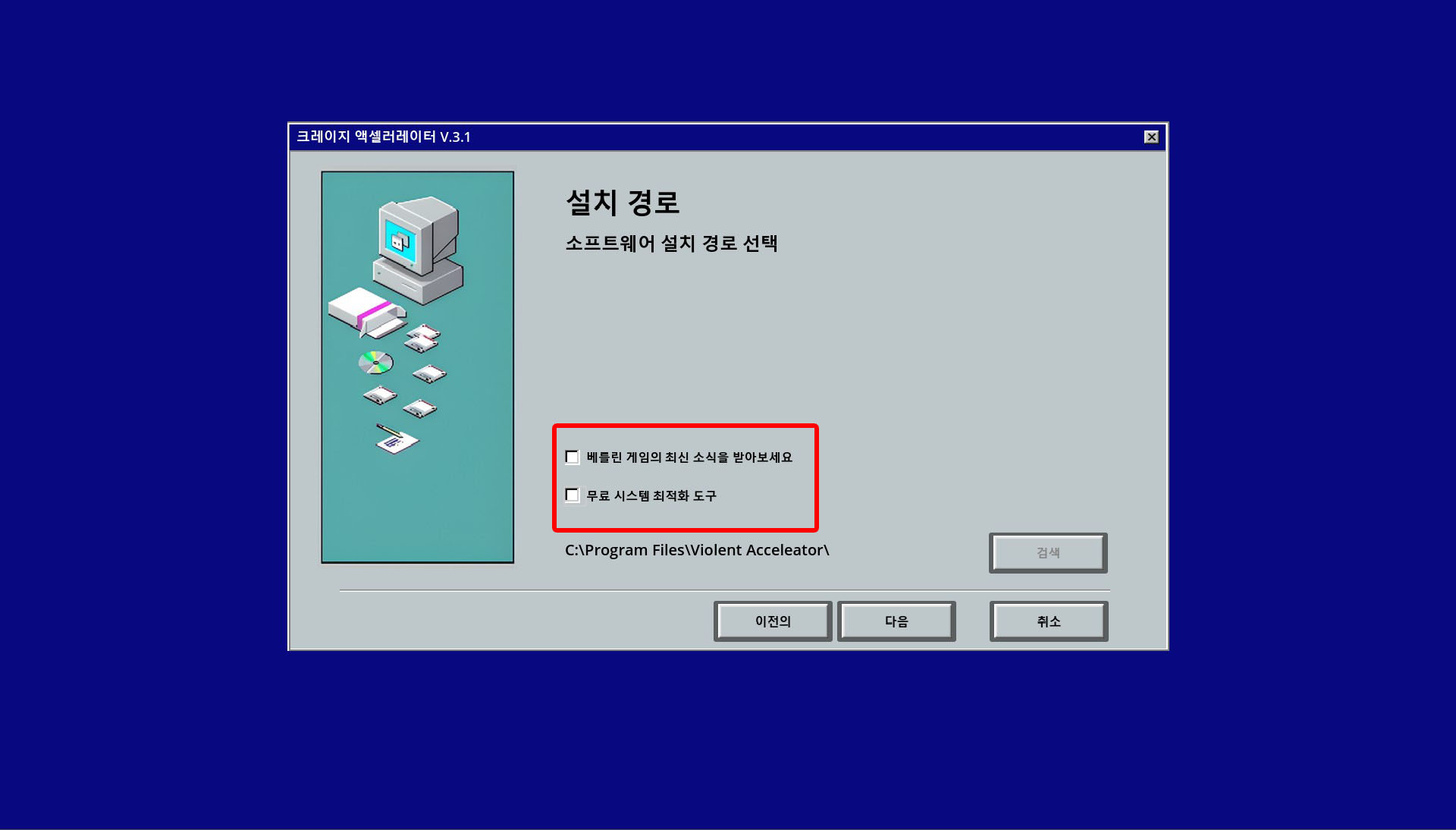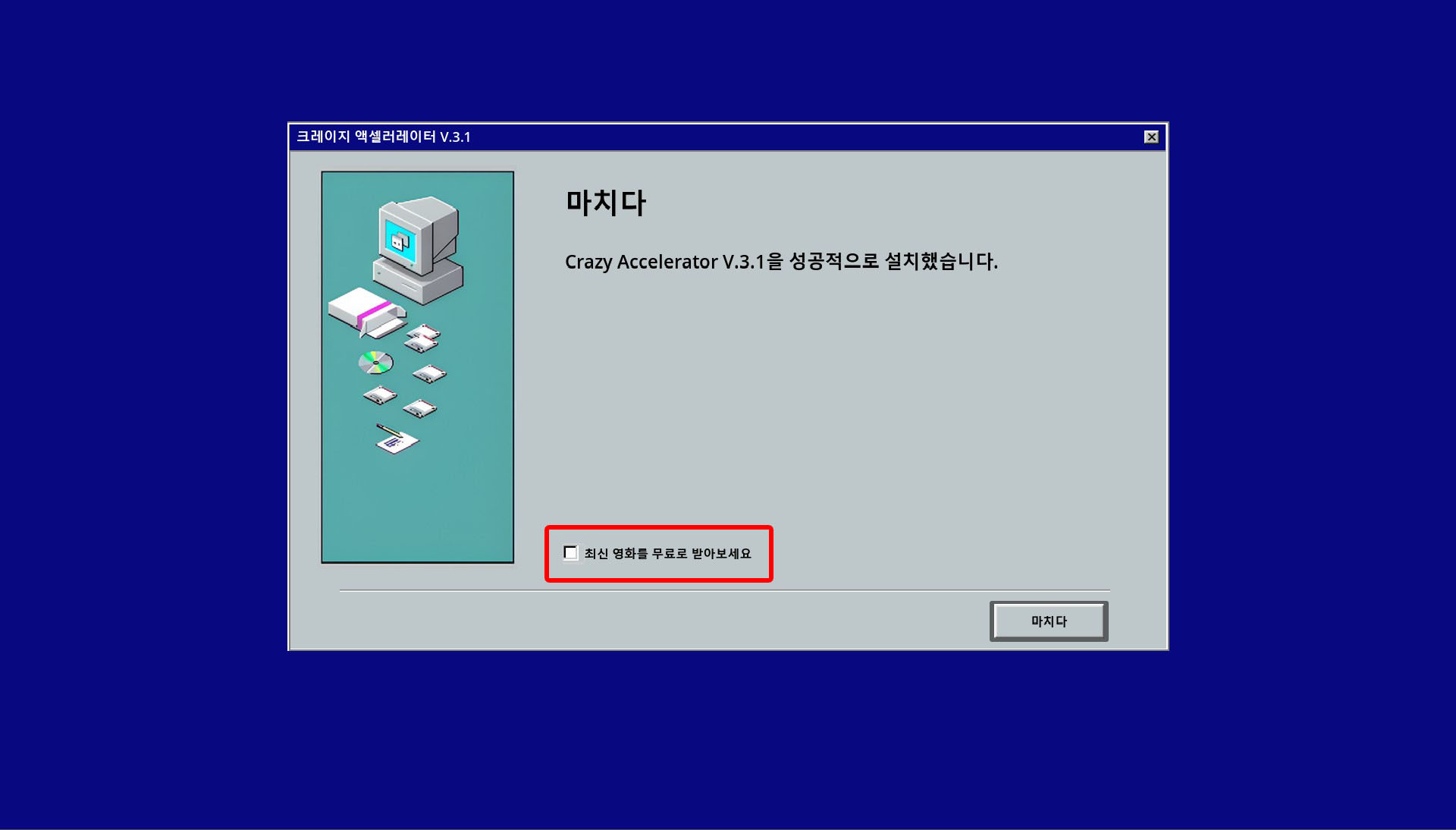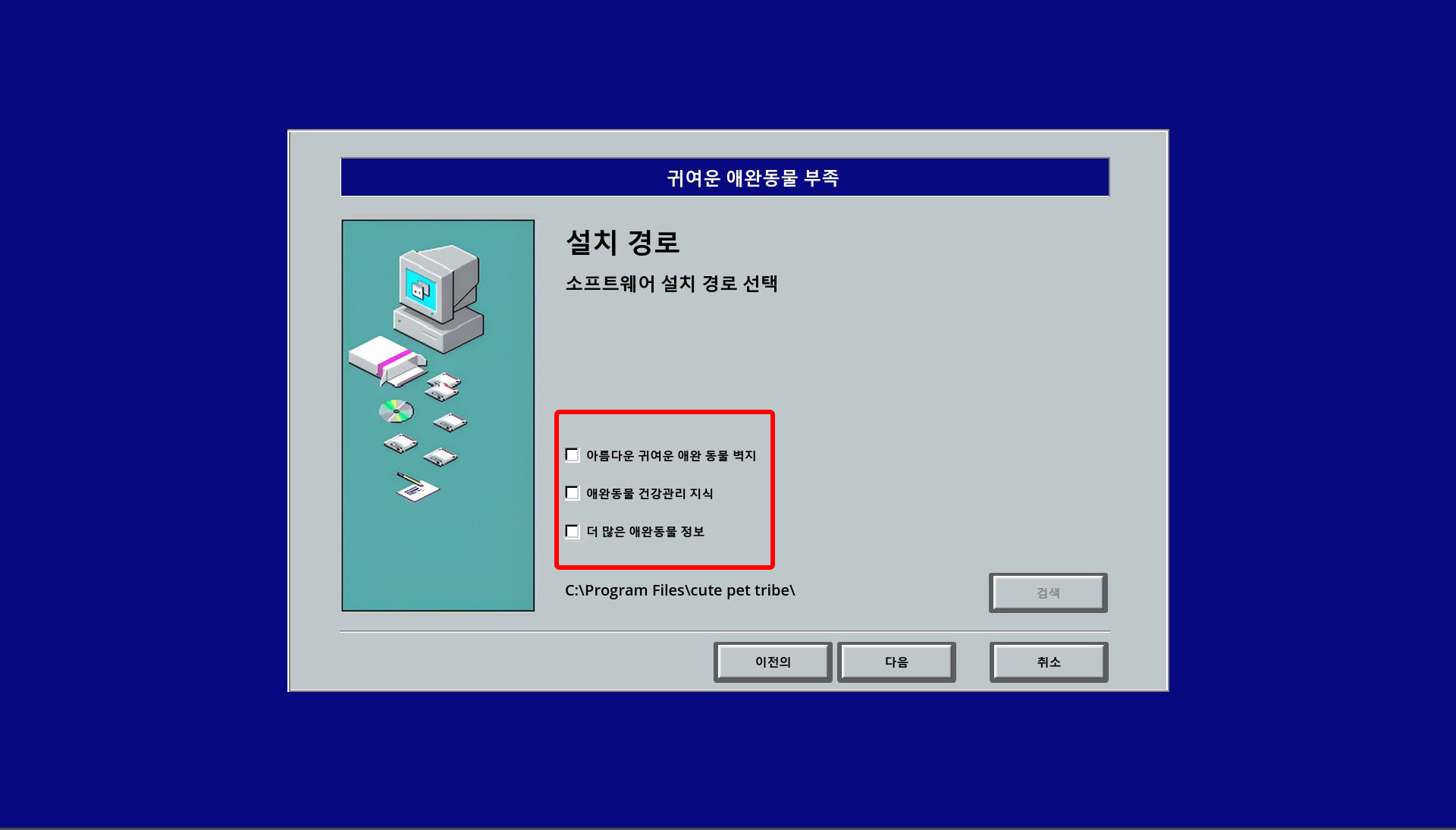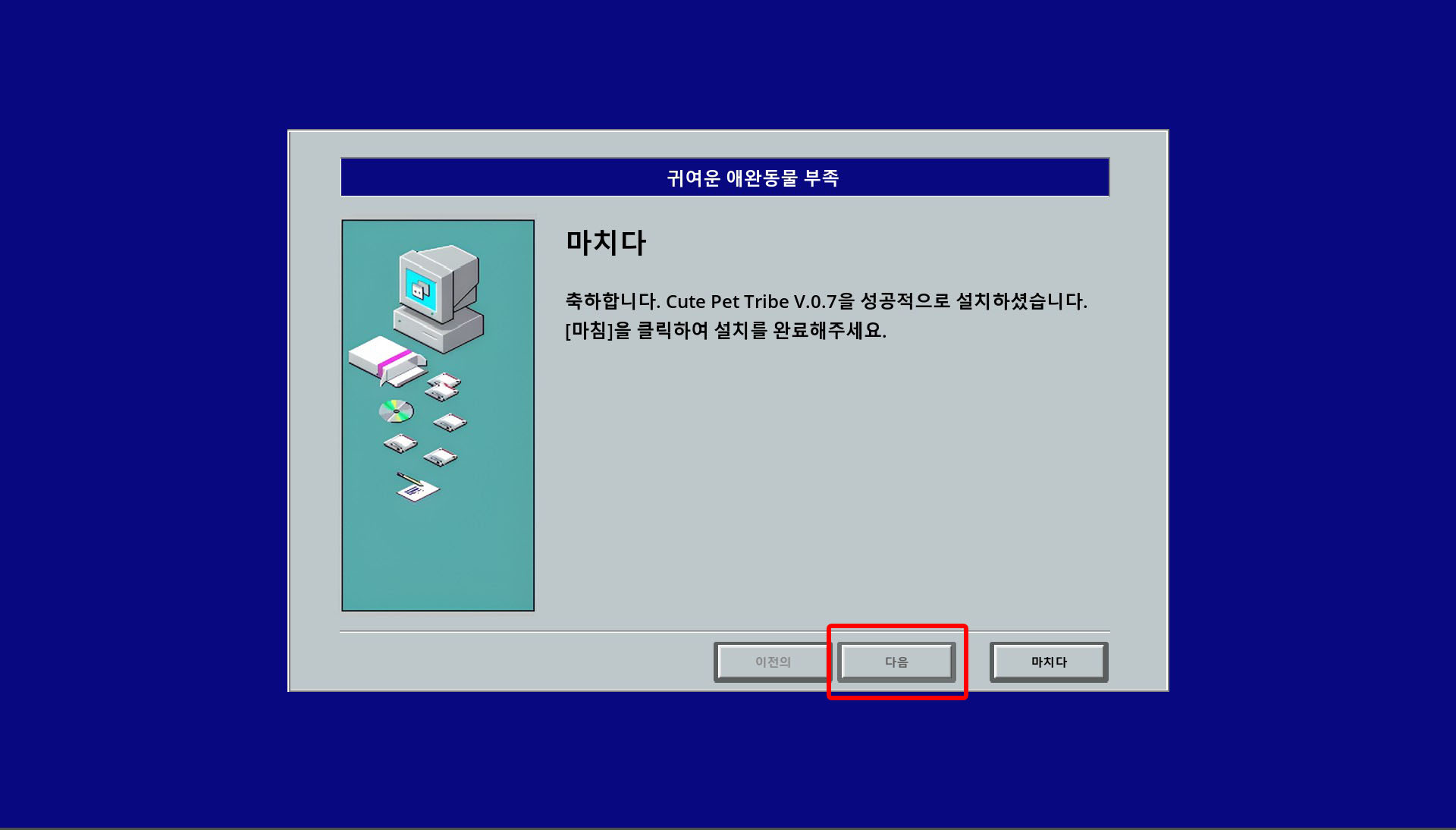파일명: Lincoin Island Ship Encycolpedia v.1.1 setup.exe

시작하자마자 악성코드를 설치하니
신속하게 취소 버튼을 눌러준다.
여러번 실패하면 도전과제가 해금된다.

경고창이 뜨면서 설치가 멈춘다.
'링컨 아일랜드 어쩌고' 항목 체크 박스를 해제해준다.
그리고 경고창의 취소 또는 X 버튼을 눌러준다.
혹시나 해서 말하자면, 좋아요를 누를 경우 처음부터 다시 해야한다.
참고로
취소버튼 누르지 않고 바로 체크박스 눌러 해제해도 되긴한다.
허나 실패할 확률이 높으니 그냥 취소눌러 여유롭게 체크 해제하자.

늘 보던 설치 마법사 좌측 이미지 항목을 자세히 보면
좌측 상단 끄트머리에 회색 X표시가 보일 것이다.
그 녀석을 클릭해준다.

그러면 이미지가 사라지면서
숨겨졌던 악성코드 설치 체크 박스 리스트가 보이게된다.
사진처럼 모두 해제해준다.

설치 진행후 마지막에 뜨는 체크박스를 해제하고 설치를 마치면 완료.
공략글 모음집 : 링크
'공략 비스무리한거 > 악성코드' 카테고리의 다른 글
| 악성코드 Z-Design Fashion 98 설치 공략 (0) | 2024.08.05 |
|---|---|
| 악성코드 Kindoor Reader v.6.5 설치 공략 (0) | 2024.08.05 |
| 악성코드 Alice Library Management System 설치 공략 (0) | 2024.08.05 |
| 악성코드 MHN v.10.2 설치 공략 (0) | 2024.08.05 |
| 악성코드 Odyssey Seed King V.9.0 설치 공략 (0) | 2024.08.05 |